使用正则表达式^\s*$在Sublime Text中可高效删除空行或伪空行,通过替换为空实现批量清理;若需保留段落间距,可用\n{2,}替换为\n\n压缩连续空行;结合Find in Files功能还可对多文件全局处理,适用于项目级格式整理。
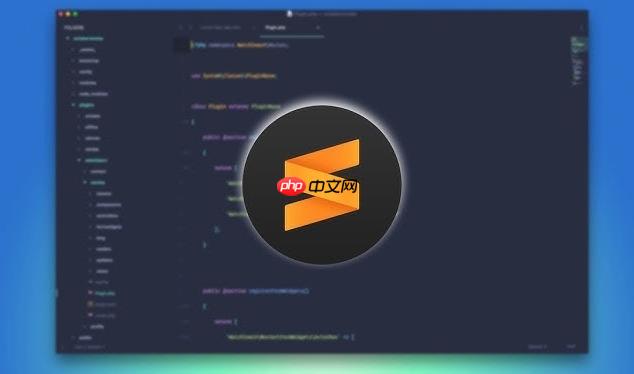
在 Sublime Text 中删除空行非常高效,尤其是当你需要批量处理多个文件中的空行时。下面介绍几种实用的方法来快速删除文件中的所有空行。
这是最常用也最有效的方式,适用于单个或多个文件:
如果你希望保留内容之间的分隔空行,但去掉多个连续空行,可以用以下方法:
若需在多个文件中统一处理空行,可结合“Find in Files”功能:
基本上就这些。Sublime 的正则替换功能强大,掌握好 ^\s*$ 这个模式,就能轻松应对各种空行清理需求。不复杂但容易忽略细节,比如是否包含空白字符的“伪空行”。
以上就是sublime 如何删除空行_Sublime批量删除文件中所有空行技巧的详细内容,更多请关注php中文网其它相关文章!

每个人都需要一台速度更快、更稳定的 PC。随着时间的推移,垃圾文件、旧注册表数据和不必要的后台进程会占用资源并降低性能。幸运的是,许多工具可以让 Windows 保持平稳运行。




Copyright 2014-2025 https://www.php.cn/ All Rights Reserved | php.cn | 湘ICP备2023035733号